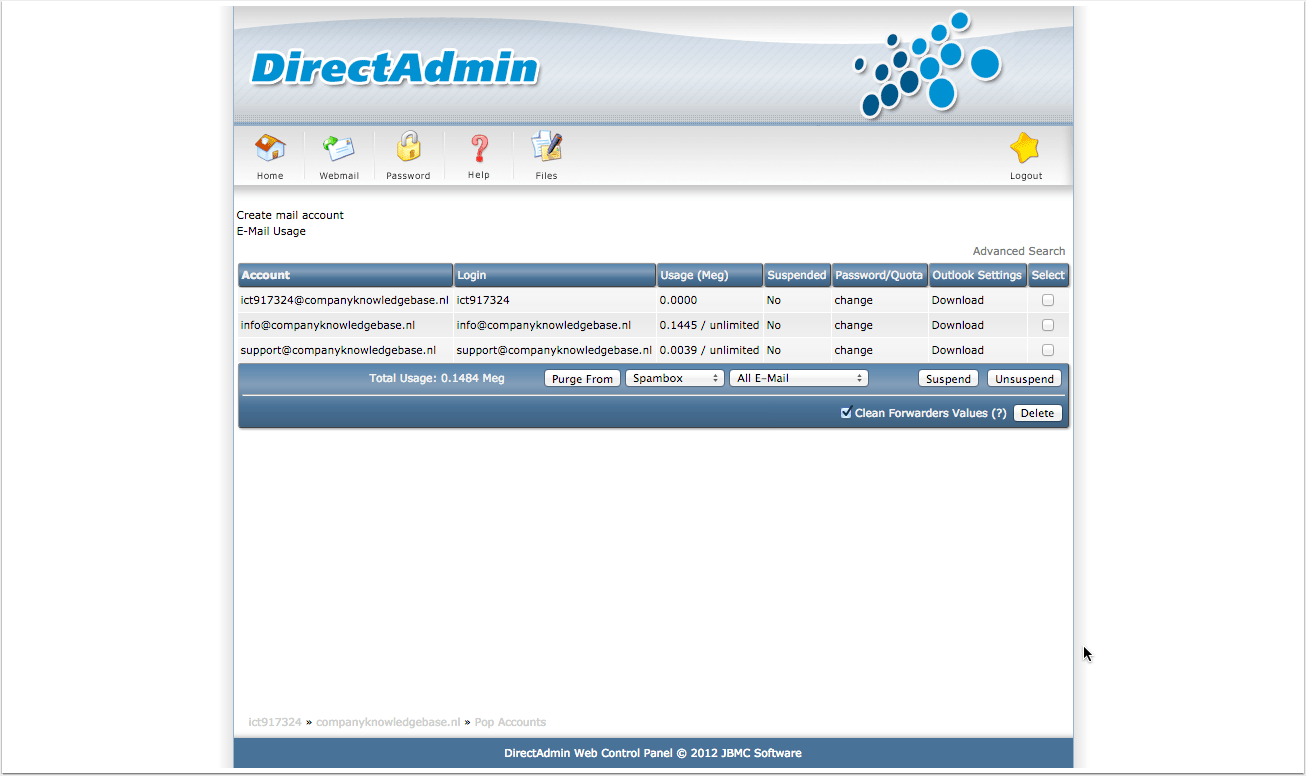1. Inloggen in DirectAdmin
Van uw webhoster heeft u een email gekregen om in te loggen in uw directadmin controle paneel.
In deze email vindt u de URL om in te loggen en uw Gebruikersnaam en Wachtwoord
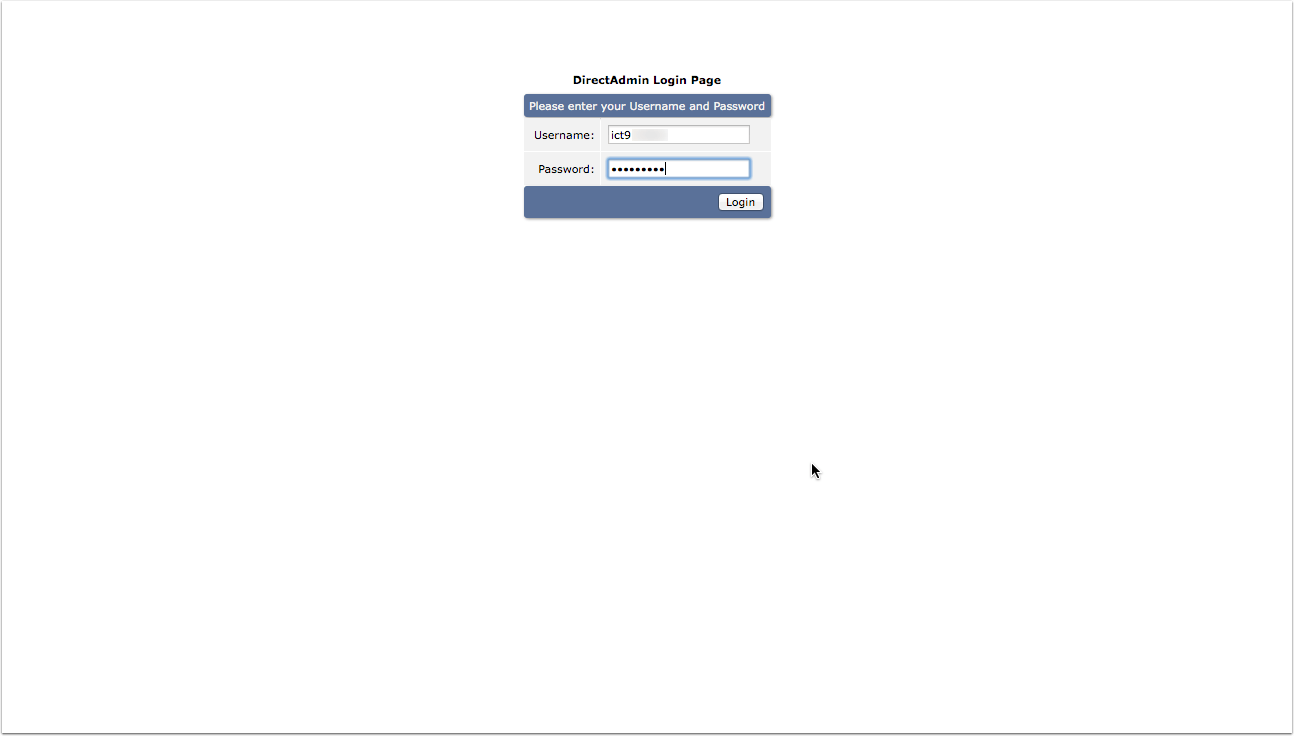
2. Dashboard DirectAdmin
Zodra u ingelogt bent komt u in het DashBoard van DirectAdmin
Hier vindt u alle opties waar u toegang tot heeft.
Aan de rechterkant vindt u een overzicht met het gebruik van uw hosting pakket.
Indien u dus gelimiteerde resources heeft vindt u aan de rechterkant een overzicht van de beschikbare resources en de resources die u gebruikt heeft.
Kies nu voor E-Mail Accounts
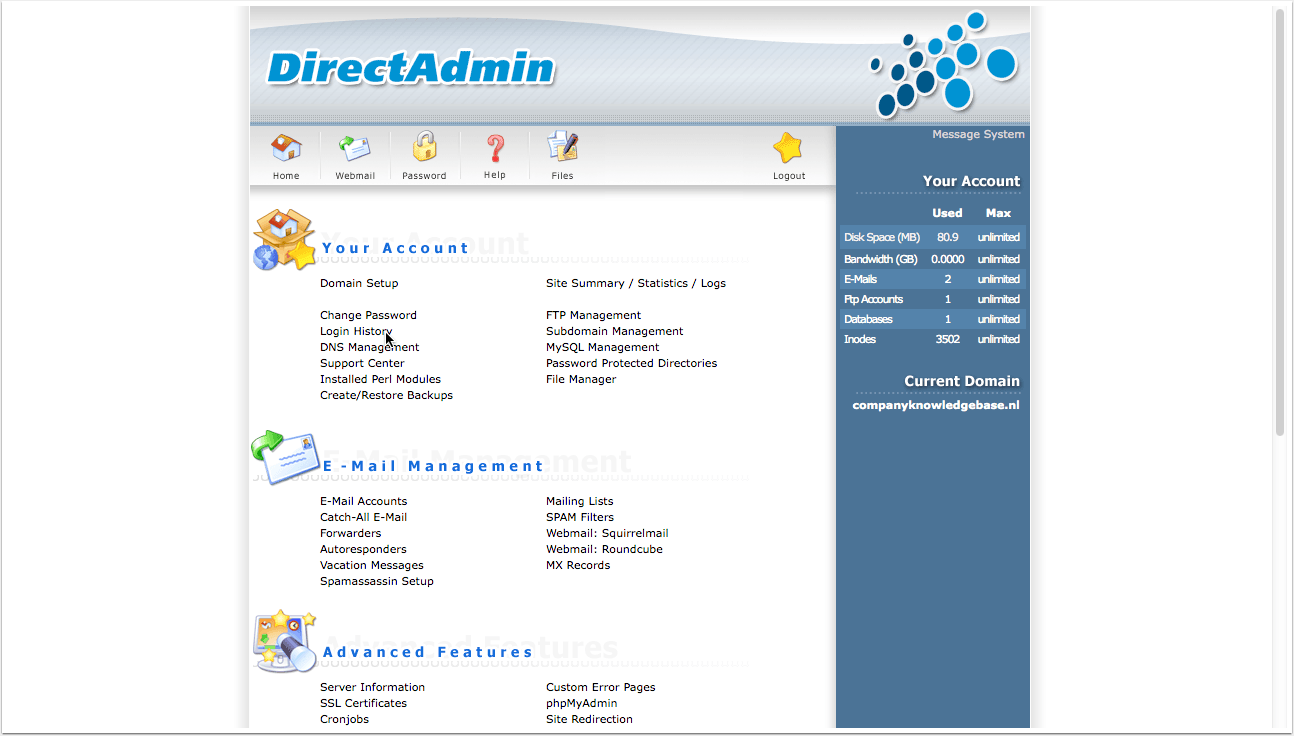
3. E-Mail Accounts overzicht
Zodra u op E-Mail Accounts heeft geklikt opent de E-Mail Manager
Hier vindt u een overzicht van alle E-mail Accounts
Om een nieuw E-Mail Account aan te maken klikt u op “Create Mail Account”
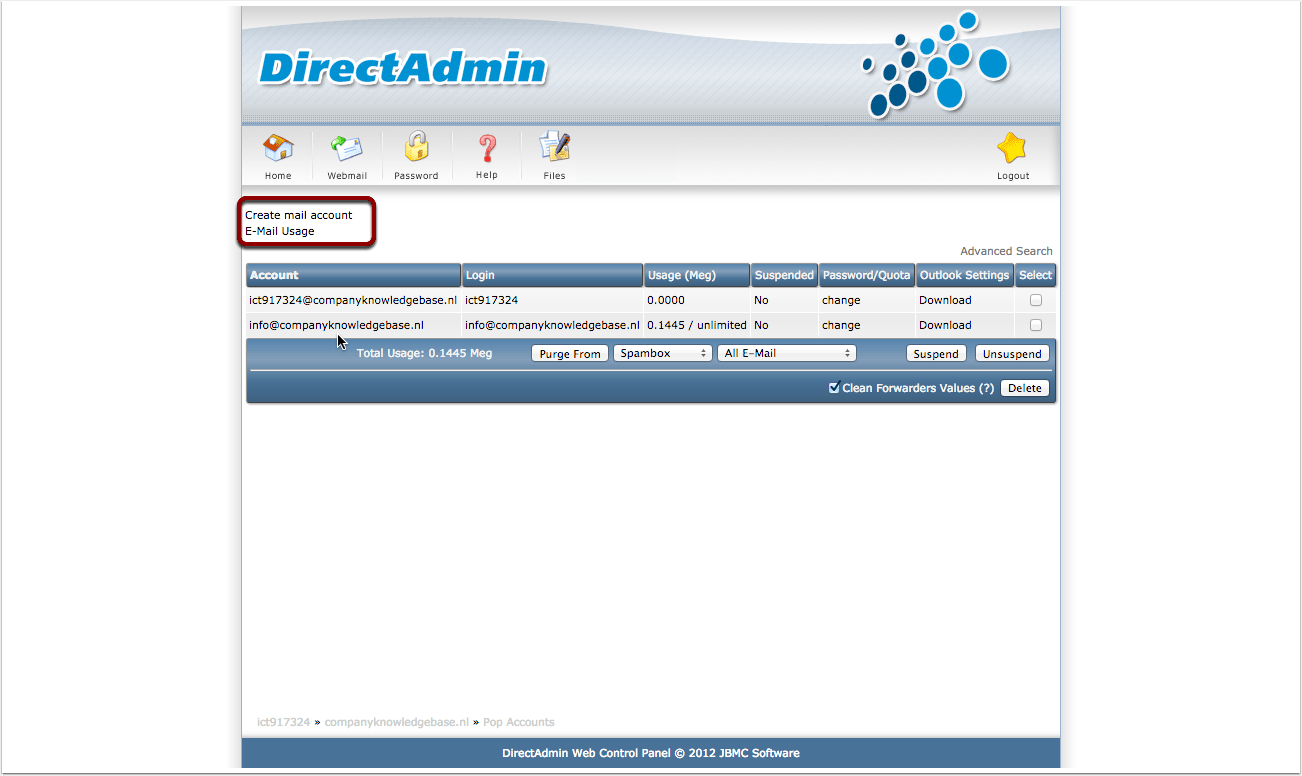
4. Aanmaken nieuw mail account
Vul uw gewenste voorvoegsel van het E-Mail Adres in.
Voorbeeld: support
Het E-Mail Adres wordt dan: [email protected]
Vul een wachtwoord naar wens in of kies voor een Random wachtwoord
Indien u een mail quota wenst (Maximaal gebruik van de mailbox) vul dan een aantal in hierbij gaat het om MB (MegaBytes) typ 0 voor ongelimiteerd.
Klik nu op Create en het mail account wordt aangemaakt
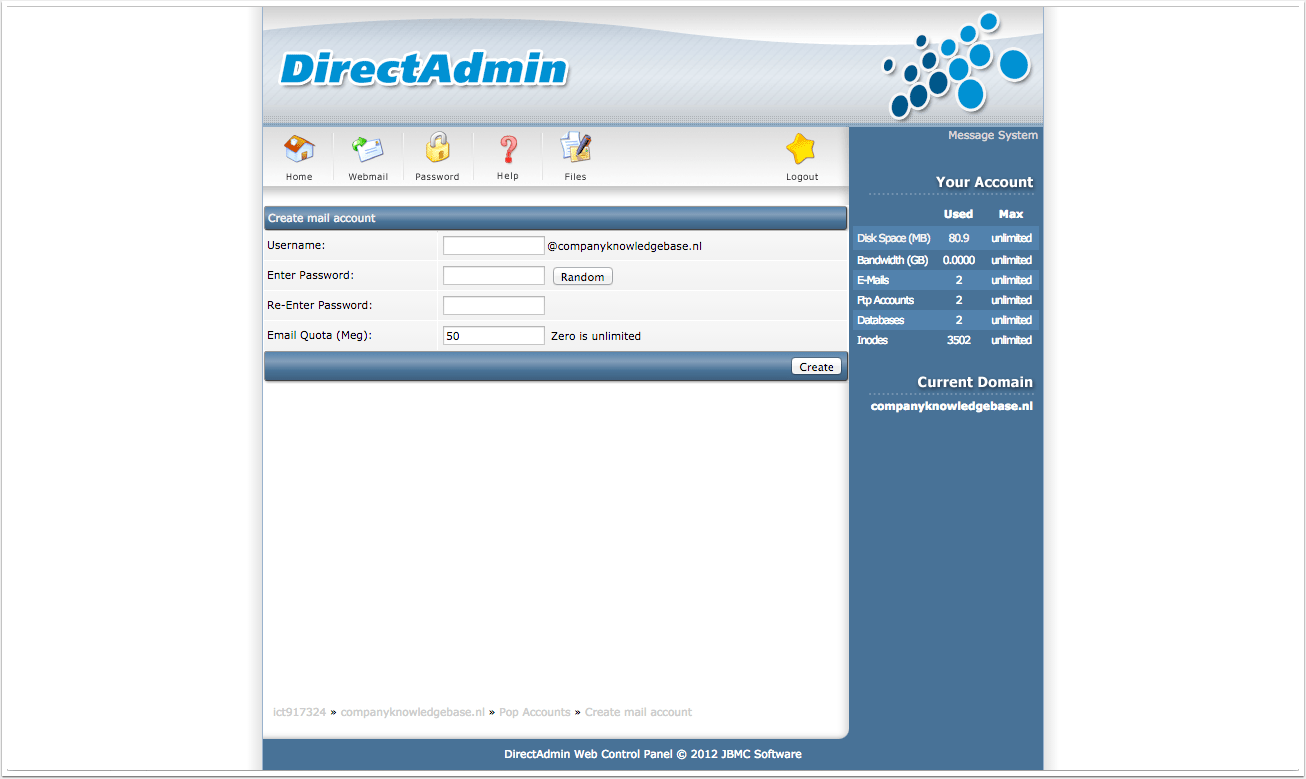
5. Overzicht aangemaakte Mail Account
Zodra u op Create heeft geklikt wordt er een overzicht getoont van het zojuist aangemaakte Mail Account.
Deze gegevens kunt u indien gewenst overnemen in een Password Manager of document waar u uw gegevens bij houdt.
Klik op: “Click HERE to go back” om terug te gaan naar het overzicht van de mail accounts.
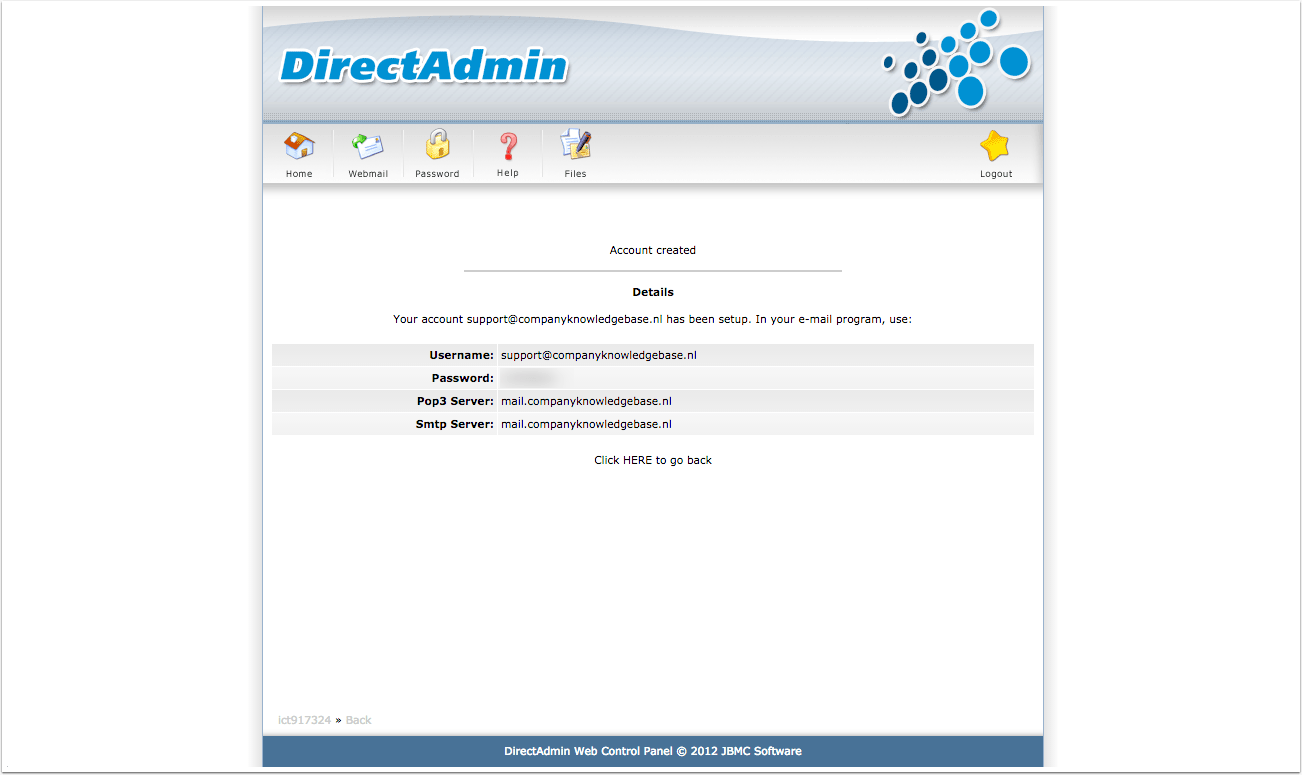
6. Mail Accounts Overzicht
U ziet nu dat er 3 E-Mail Accounts zijn.
Het standaard E-Mail Account (Account gebruikersnaam) kunt u niet verwijderen.
U kunt hier ook nog kiezen om het wachtwoord te wijzigen of een account te suspenden (Blokkeren)